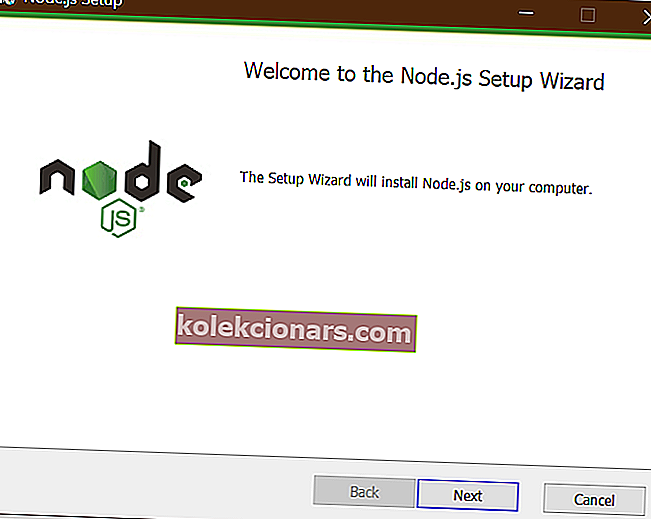- Postupujte podle kroků popsaných v této příručce a úspěšně aktualizujte node.js ve Windows.
- Chcete-li zahájit proces, můžete zkusit aktualizovat node.js pomocí instalačního souboru.
- Pokud chcete prozkoumat více informací o tomto tématu, podívejte se na naše Centrum nástrojů pro vývojáře.
- Chcete-li zjistit další užitečné informace k tématu tohoto článku, neváhejte se podívat na naši webovou stránku Node.js.

Pokud používáte Node.js pro vývojové práce, je důležité, abyste pro vytváření lepších produktů používali nejnovější verzi běhového prostředí.
Bez ohledu na pracovní případ nezapomeňte pravidelně aktualizovat soubor Node.js, abyste dosáhli stabilního výkonu. Pokud jste v Node.js noví, můžete Node.js v okně aktualizovat pomocí průvodce krok za krokem.
Jak mohu aktualizovat Node.js na počítačích se systémem Windows?
1. Aktualizujte Node.js pomocí instalačního programu

- Otevřete sekci stahování JS.
- Zde si musíte stáhnout nejnovější stabilní verzi pro populární běhové prostředí.
- Vyberte Instalační službu systému Windows a stáhněte si 64bitový instalační program.
- Můžete si také ručně stáhnout 32bitový instalační program .
- Po dokončení stahování spusťte instalační program dvojitým kliknutím.
- V průvodci nastavením Node.js klikněte na Další.
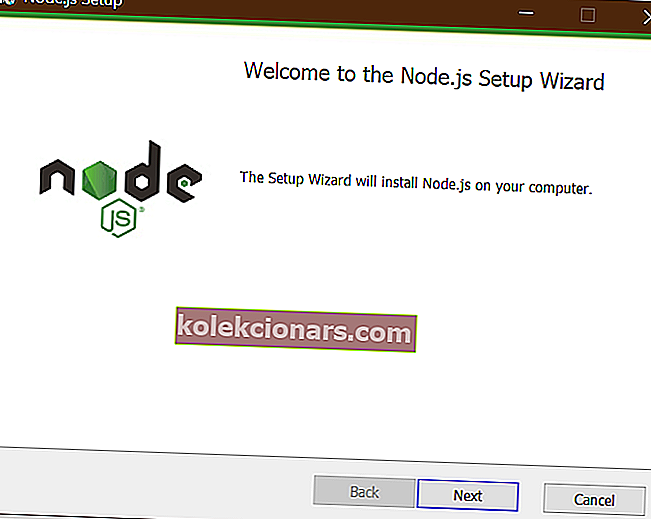
- Přijměte licenční smlouvu zaškrtnutím políčka a klikněte na Další.
- Vyberte cílovou složku pro instalaci Node.js.
- Proces instalace funkce můžete upravit v okně Vlastní nastavení.
- Instalaci dokončete kliknutím na Instalovat .
- Klikněte na Dokončit.
Verzi Node.js můžete zkontrolovat pomocí příkazového uzlu -v v příkazovém řádku.
Aktualizace Node.js stažením instalačního programu z oficiální stránky je snadná. I když se jedná o přímočarý proces, systém občas nemusí přepsat starší vydání Node.js, což má za následek dvě instance Node.js. Pokud k tomuto problému dojde, použijte druhý způsob instalace Node.js ve Windows s NPM.
5 nejlepších editorů kódu pro různé platformy pro programátory
2. Aktualizujte Node.js pomocí NPM

- Zadejte následující příkaz a zkontrolujte verzi, kterou aktuálně používáte:
Uzel -v
- Chcete-li vymazat mezipaměť npm, zadejte následující příkaz:
npm cache clean -f
- Nainstalujte závislosti v globálním režimu pomocí následujícího příkazu:
npm install -gn
- Jakmile je nainstalováno n, použijte modul k instalaci nejnovější verze Node .js
- Zadejte následující příkaz a stiskněte klávesu Enter:
sudo n stabilní
- Pokud chcete nainstalovat Node .js s nejnovější funkcí, použijte tento příkaz:
Sudo n nejnovější
- Pokud dáváte přednost instalaci konkrétní verze Node.js, použijte následující příkaz:
n [číslo verze]
Po instalaci zkontrolujte aktuálně nainstalovanou verzi pomocí příkazu Node -v.
Node.js je prostředí runtime s otevřeným zdrojovým kódem a více platforem, které vám umožňuje spouštět kód JavaScript mimo webový prohlížeč. Jako populární běhové prostředí JavaScriptu získává Node.js každých pár týdnů nové aktualizace.
I když instalace těchto aktualizací nemusí být brzy po vydání kritická, některé funkce lze občas použít až po aktualizaci na novější verze.
Podle pokynů v článku můžete snadno aktualizovat Node.js ve Windows. Dejte nám vědět, pokud dáváte přednost aktualizaci pomocí instalačního programu nebo pomocí příkazového řádku v komentářích.
Nejčastější dotazy: Další informace o aktualizaci Node.js v systému Windows
- Jak mohu aktualizovat uzel v systému Windows?
Node.js ve Windows můžete aktualizovat stažením nejnovější stabilní verze z webu Node.js. Pokud ne, použijte příkaz sudo n stable k instalaci z příkazového řádku.
- Jak mohu aktualizovat verzi Nodejs?
Chcete-li nainstalovat konkrétní verzi Node.js, otevřete terminál a zadejte následující příkaz n [version.number] . Ujistěte se, že jste nainstalovali závislosti pomocí příkazu npm install -gn .
- Jak mohu aktualizovat uzel a NPM?
V systému Windows je nejjednodušší způsob, jak aktualizovat uzel a npm, stáhnout a nainstalovat nejnovější stabilní verzi z oficiálního webu Node.js. Spusťte instalační program a podle pokynů na obrazovce aktualizujte uzel a npm.